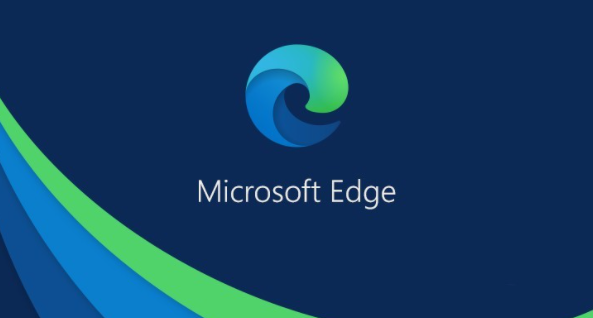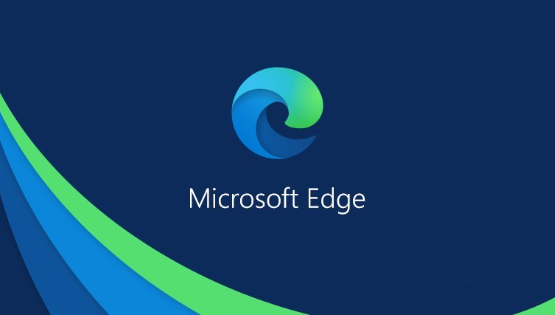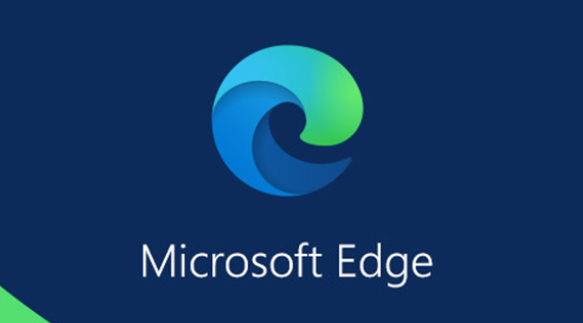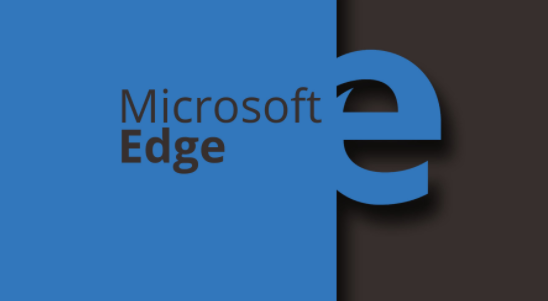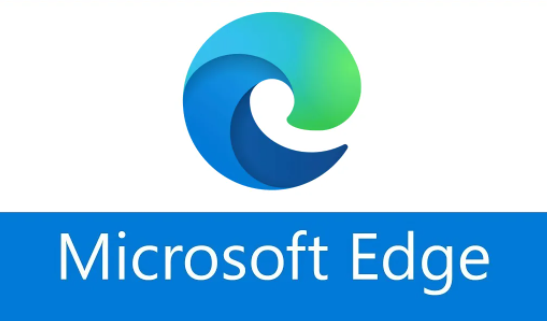edge浏览器怎么升级到最新版
发布时间:2022-12-31 11:37:53来源:pi7手游网作者:匿名
edge浏览器是很多电脑用户会使用的浏览器之一,不过我们查看edge浏览器是否是最新版,升级到最新版怎么操作?edge浏览器怎么升级到最新版本?下面带来具体的步骤,快来升级吧!
Edge浏览器相关推荐:

edge浏览器怎么升级到最新版

1、查看版本,打开edge浏览器,点击右上方的三点图标,点击“设置”,在常规的界面下,拉到最下面,从关于此应用可以查看到相关的版本号。
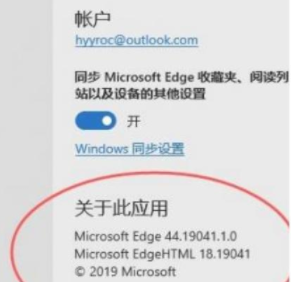
2、可以看到上面的版本号不是最新的 版本。接下来在菜单中选择“帮助和反馈”。打开edge的帮助网站。
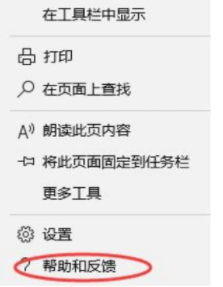
3、在帮助和反馈的网站,选择“下载新版Microsoft edge”。
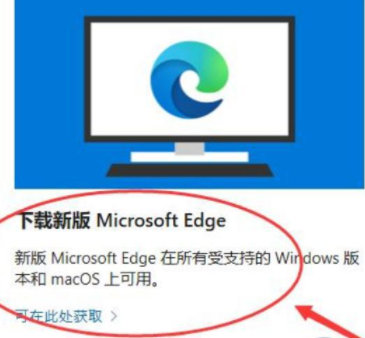
4、进入相关的新版本下载页面,点击“接受并下载”相关edge浏览器新版本。
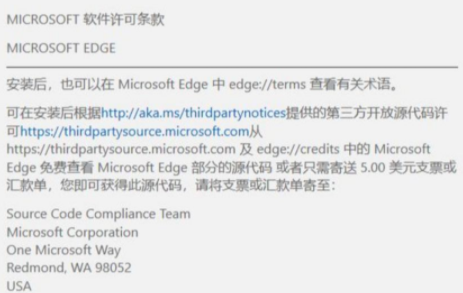
5、开始进行edge新版本的下载,完成下载后就可以安装新版本的edge浏览器。
6、经过几分钟的等待安装,就完成新版本的edge安装。
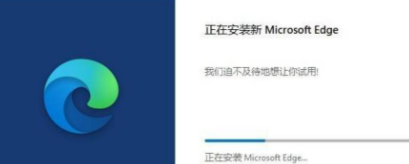
7、完成后就可以开始体验新版本的edge浏览器。
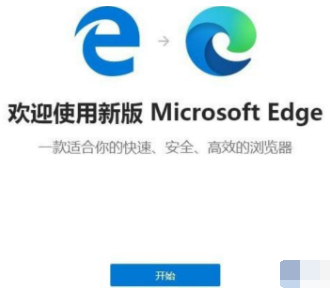
8、从关于的界面可以看到升级的版本为81.0.416.77。
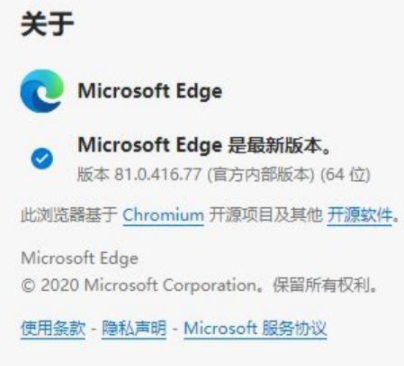
以上,就是小编带来的全部内容介绍啦!希望小编带来的教程能实实在在的帮助到不会操作的用户,更多实用操作教程在这里就能找到,快来关注我们吧!
注:文中插图与内容无关,图片来自网络,如有侵权联系删除。
相关推荐
猜你喜欢
找不到合适的办公管理软件?专注于企业办公管理的软件有什么?员工与公司的关系是各个行业达成效益的很重要的因素,怎么及时的处理员工对公司的反馈呢?pi7小编来为大家推荐一些非常简便易用的办公管理软件app,这些软件的办公功能都十分齐全,能够满足大家的日常办公需求哟,需要的朋友可以来下载体验一下。
- 热门教程
- 最新教程
-
01

麻花v3.2.2纯净版有哪些独特功能和优势 2024-10-24
-
02

高清 windows 免费版被迫取消:背后原因引人关注 2024-10-24
-
03

高干文中喂不饱的饿狼角色分析:深度解读 2024-10-21
-
04

京东2024双十一红包口令是多少 2024-10-16
-
05

高质量一级成色好的y31s标准版评测 2024-10-16
-
06

铁路12306学生怎么提前购票 2024-09-05
-
07

交管12123怎么申请车辆年检预约 2024-09-04
-
08

抖音怎么生成AI抖音码 2024-08-28
-
09

快手极速版一键防暴怎么设置 2024-08-15
-
010

萝卜快跑怎么选择起点 2024-08-12